Visualizzazione e salvataggio video
Una volta che terminate la registrazione viene attivato il visualizzatore AVS Screen Capture che funziona come un lettore multimediale comune con una finestra di anteprima, una barra di navigazione e qualche controllo.
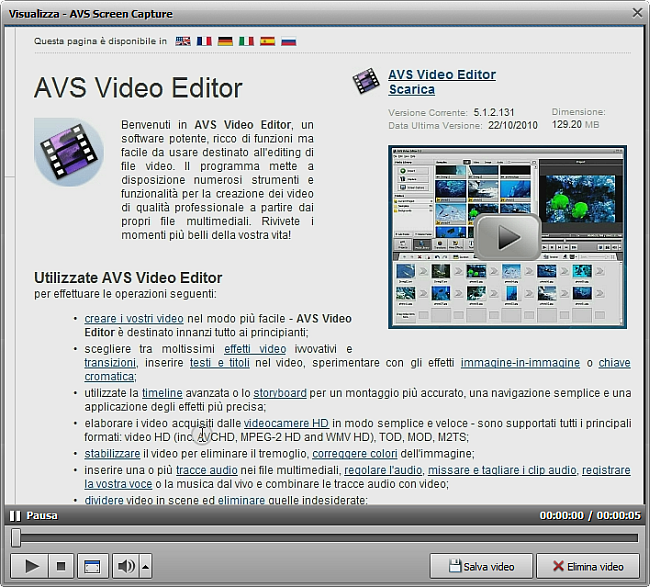
 |
Riproduci |
Si usa per iniziare la riproduzione del video registrato. Una volta che cliccate su questo pulsante, questo viene sostituito dal pulsante Pausa che vi permette di sospendere la riproduzione video. |
 |
Termina |
Si usa per terminare la riproduzione del video registrato. Ogni volta che utilizzatelo per terminare la riproduzione del video registrato, l'indicatore della barra ritorna all'inizio del file. |
 |
Adatta al video |
Si usa per adattare la finestra di Visualizzatore alle dimensioni del video catturato. |
 |
Disattiva |
Si usa per attivare/disattivare il suono durante la riproduzione del video registrato. |
 |
Volume |
Si usa per cambiare il volume del suono durante la riproduzione del video registrato. |
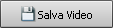 |
Si usa per salvare il video registrato sul disco rigido del computer. |
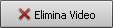 |
Si usa per eliminare il video registrato e continuare il lavoro con AVS Screen Capture. |
Salvataggio video
Per salvare il video registrato, cliccate su Salva video sotto la finestra di anteprima della finestra di Visualizzatore.
Se utilizzate l'applicazione direttamente da AVS Video Editor cliccando sul pulsante Registra schermo, il video salvato viene automaticamente posizionato nella Timeline e viene creato un progetto nuovo.
Se utilizzate l'applicazione direttamente da AVS Video Editor usando il pulsante Cattura schermo, il video salvato viene importato nella categoria Video della Libreria multimediale.
Se utilizzate l'applicazione in diretta da AVS Video ReMaker trovate il video registrato visualizzato all'interno dell'Area di selezione e posizionato nella Timeline.
Se avete eseguito AVS Screen Capture separatamente dal programma principale (dal menù Avvio / Start), si apre la finestra di dialogo Salva con. Selezionate la cartella per salvare i vostri file registrati e premete il pulsante Salva.